Certains utilisateurs de Windows 10 se plaignent d'un problème auquel ils sont confrontés en essayant de télécharger ou de mettre à jour des applications à partir de Magasin MS. Selon ces utilisateurs, le processus de mise à jour/téléchargement est bloqué et un code d'erreur '0x80D055001' apparaît sur leur écran. Si vous rencontrez ce problème sur votre ordinateur, suivez ces correctifs pour résoudre le problème rapidement.
Correctif – 1 Réinitialiser le Windows Store
1. Clique sur le Icône Windows en bas à gauche de votre écran.
2. Taper "wsreset.exe" là. Clique sur le "wsreset“.

Vous verrez qu'un terminal s'est ouvert. Vous n'aurez rien à faire.
Asseyez-vous simplement et Magasin doit être réinitialisé aux paramètres d'usine par défaut.
Correctif - 2 correctifs Windows Store
Il y a une forte possibilité que Magasin les fichiers sont corrompus. Le réparer résoudra le problème.
1. D'abord, clic-droit sur l'icône Windows puis cliquez sur le "PowerShell (administrateur)" pour y accéder.

2. Quand le
PowerShell fenêtre prévaut, exécutez cette commande simple en la collant là et en appuyant sur Entrer.PowerShell -ExecutionPolicy Unrestricted -Command "& {$manifest = (Get-AppxPackage Microsoft. WindowsStore).InstallLocation + '\AppxManifest.xml'; Add-AppxPackage -DisableDevelopmentMode -Register $manifest}"
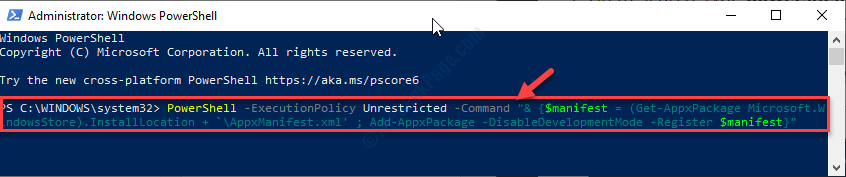
Une fois l'exécution réussie, fermez le terminal et redémarrez votre appareil.
Fix-3 Exécuter l'utilitaire de résolution des problèmes des applications Windows Store
les fenêtres Dépannage des applications du magasin peut détecter le problème de la Magasin et peut résoudre le problème.
1. Vous devez accéder aux paramètres.
2. Une fois la Paramètres fenêtre est ouverte, cliquez sur le "Mise à jour et sécurité" Les paramètres.

3. Ensuite, vous devez cliquer sur "Dépannage“.
4. Après cela, cliquez simplement sur "Dépanneurs supplémentaires“.
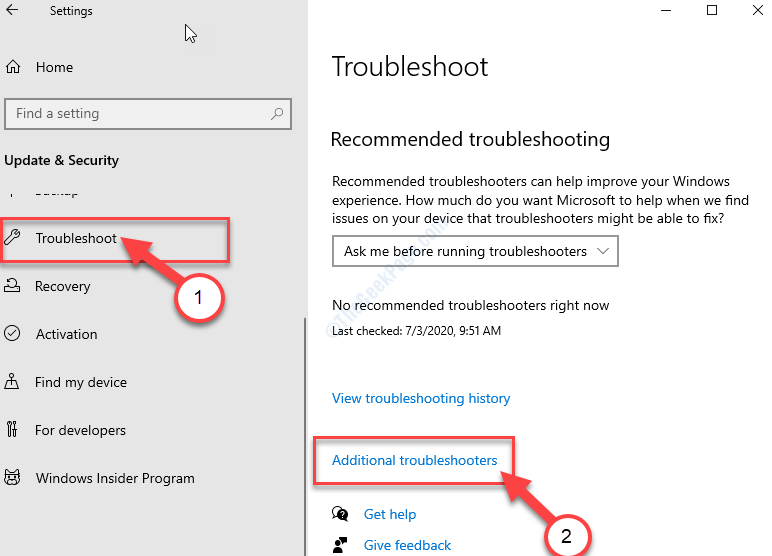
5. A côté, cliquez sur "Applications du Windows Store“.
6. Ensuite, cliquez sur "Exécuter l'utilitaire de résolution des problèmes“.
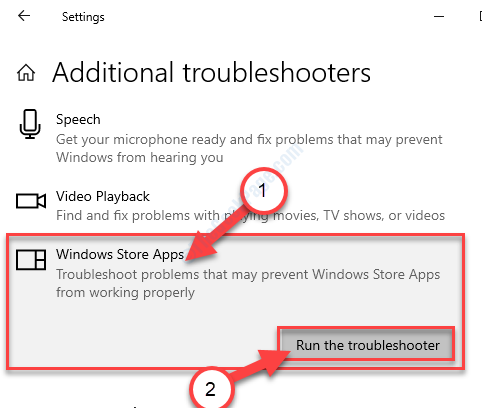
Applications du Windows Store dépanneur détectera maintenant s'il y a un problème avec le Magasin MS.

Une fois que Dépanneur résout le problème sur votre ordinateur, redémarrer votre ordinateur pour appliquer le correctif.
Après le redémarrage, votre problème devrait être résolu.
Fix-2 Vérifier la date et l'heure-
Magasin MS ne fonctionnera pas correctement si la date et l'heure ne sont pas correctement réglées sur votre appareil.
1. Pour ouvrir le Paramètres fenêtre, appuyez sur Touche Windows+I.
2. Ensuite, cliquez sur "Heure et langue“.

3. Ensuite, ce que vous avez à faire est de cliquer sur "Date et heure“.
4. Basculez simplement le "Régler l'heure automatiquement" réglage sur "Désactivé“.
5. Après cela, basculez le "Définir le fuseau horaire automatiquement" paramètres à "Désactivé“.
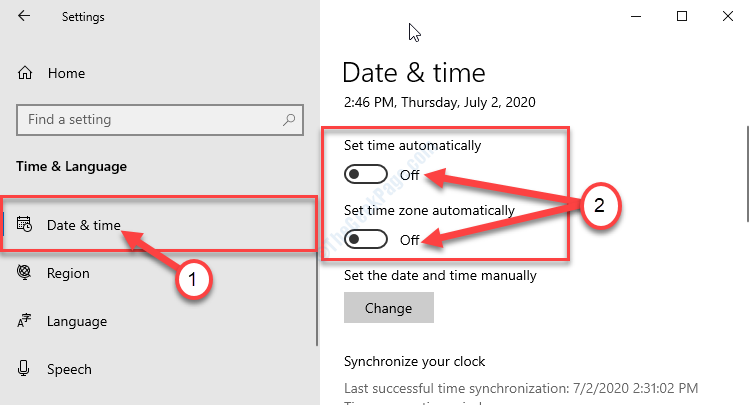
6. Vous devez cliquer sur "Changer“.
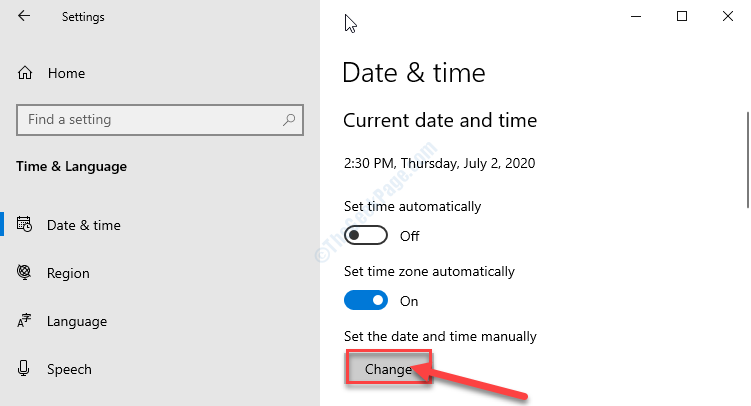
7. Pour modifier la date en fonction de votre localisation cliquez sur «Date“.
8. Changer la "Temps» de la même manière.
9. Après avoir réglé la date et l'heure manuellement, cliquez sur "Changer“.

10. Revenant au Paramètres fenêtre, faites défiler vers le bas et trouvez ‘Fuseau horaire‘.
11. Ce que vous devez faire est de simplement cliquer sur le menu déroulant dans le Fuseau horaire et sélectionnez le bon fuseau horaire dans la liste des fuseaux disponibles.
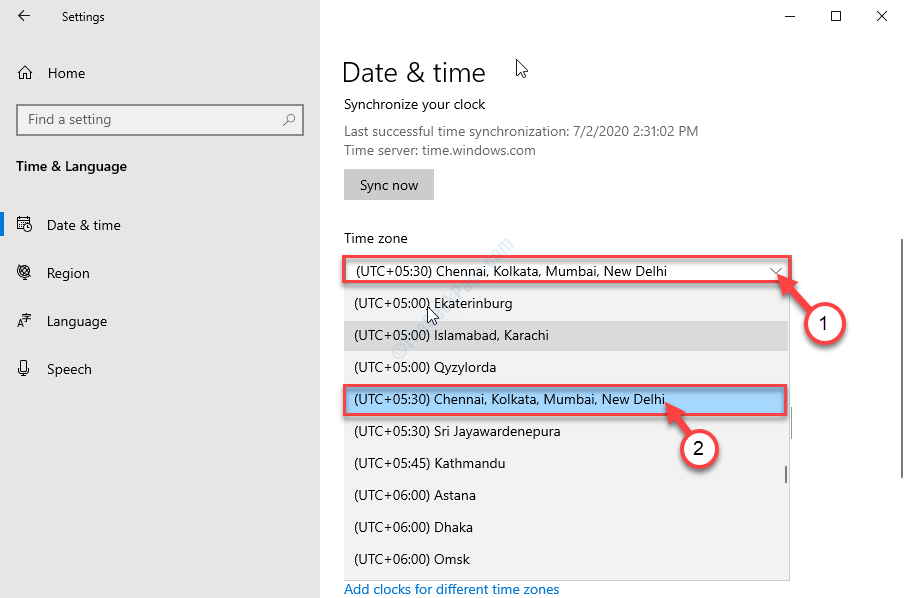
Fermer Paramètres la fenêtre.
À présent, redémarrer ton ordinateur.
Fix-3 Vérifier les mises à jour-
Correctifs Windows critiques Magasin bogues avec Windows Update. Vérifiez s'il y en a Windows Update est en attente.
1. Ouvrez le Paramètres la fenêtre.
2. Après cela, cliquez sur "Mise à jour et sécurité“.

3. Cliquez simplement sur "Windows Update“.
4. Cliquez ensuite sur "Vérifier les mises à jour“.
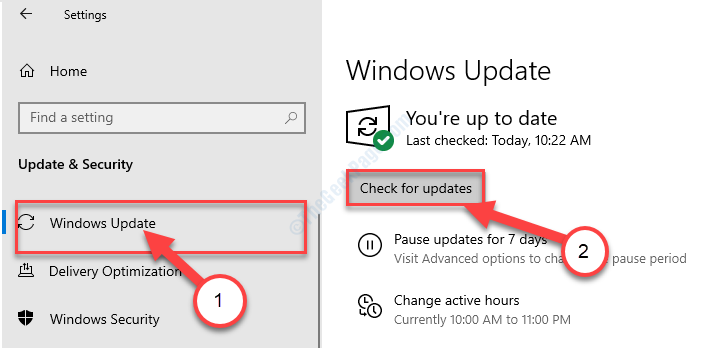
Windows va maintenant rechercher le dernier package de mise à jour pour votre ordinateur.
Redémarrer votre ordinateur pour terminer le processus.
Une fois que vous avez mis à jour votre ordinateur, le problème devrait disparaître.


